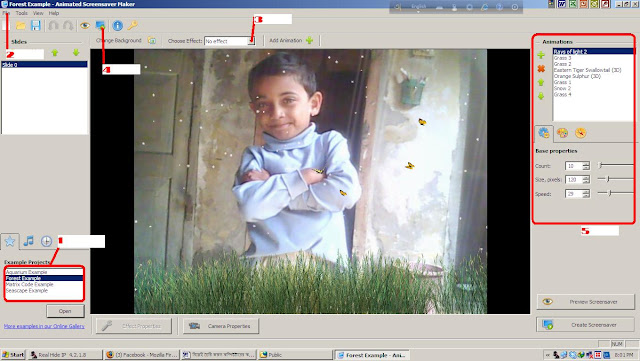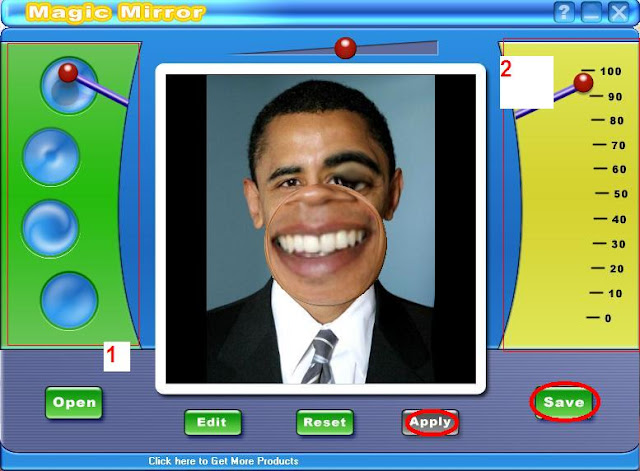আমরা অনেকেই কম্পিউটারে বিভিন্ন অপারেটিং সিস্টেমে অডিও বা ভিডিও উপভোগ করি Windows Media Player ও VLC Playerএ। কারো কাছে Windows Media Player ভাল লাগে, আবার কারো কাছে VLC Playerভাল লাগে। আজ আপনাদের সামনে এই দুইটি প্লেয়ারের যত কী বোর্ডের শর্টকার্ট উপস্থাপন করবো আপনাদের সুবিধার্থে।
প্রথমে নিন Windows Media Player এর যত শর্ট কার্ট কী------------------
1. ভিডিও প্লেব্যাক---------------
ALT+1 Adjust zoom to 50 percent
ALT+2 Adjust zoom to 100 percent
ALT+3 Adjust zoom to 200 percent
ALT+ENTER Display the video in full mode
2. মেনু বার ------------------
ALT+F Go to media player File Menu
ALT+T Go to media player Tools Menu
ALT+V Go to media player View Menu
ALT+P Go to media player Play Menu
ALT+F4 Use to close media player
3. ডিসপ্লে মুড----------------
CTRL+1 Display media player in full mode
CTRL+2 Display media player in skin mode
4. প্লেয়ার কন্ট্রোলস --------------------
ENTER or SPACEBAR Use to play an item
CTRL+B Use to play the previous item in media player
CTRL+F Use to play the next item in media player
CTRL+E Use to Eject CD or DVD from CD or DVD drive
CTRL+P Use to Play or Pause the item in media player
CTRL+T Use to Repeat the items in media player
CTRL+SHIFT+B Use to Rewind a file in media player
CTRL+SHIFT+F Use to Fast Forward a file in media player
CTRL+SHIFT+S Use to play items slower than a normal speed
CTRL+SHIFT+ G Use to play items faster than a normal speed
CTRL+SHIFT+ N Use to play items at normal speed in media player
F8 Use to mute the volume in media player
F9 Use to decrease the volume in media player
F10 Use to increase the volume in media player
এবারে নিন VLC Playerএর যত শর্ট কার্ট কী-------------------
অডিও প্লেব্যাক------------
[M] : Mute On/Off
[Ctrl] + [Up arrow] : Turn Volume up
[Ctrl] + [Down arrow] : Turn Volume Down
[Ctrl] + [Up arrow] : Volume Up
[Ctrl] + [Down arrow] : Volume Down
[Ctrl] + [H] : Subtitle Delay Up
[Ctrl] + [J] : Subtitle Delay Down
সাধারণ শর্ট কার্ট কী-----------
[T] : Show time Played/time left
[Ctrl] + [Q] : Quit program
[F] : Full screen mode
[Ctrl] + [P] : Playlist
[Ctrl] + [M] : Messages
[Ctrl] + [I] : Stream and Media info
[Ctrl] + [A] : Open capture device
[Ctrl] + [W] : Streaming and Transport Wizard
[Ctrl] + [X] / [Ctrl] + [Q] : Exit
[Ctrl] + [V] : VLM control
[Ctrl] + [G] : Extended GUI
[Ctrl] + [B] : Bookmarks
[Ctrl] + [S] : Preferences
[F] : Fullscreen
[+] : Play faster
[-] : Play slower
ভিডিও প্লেব্যাক শর্ট কার্ট কী--------------
[Space] : Play/pause
[S] : Stop
[N] : Next entry in playlist
[F] : Full screen
[Ctrl] + [O] : Quick open file
[Ctrl] + [O] : Open directory
[Ctrl] + [D] : Open disk
[Ctrl] + [N] : Open network stream
[N] : Next item
[P] : Previous item
[Shift] + [Left Arrow] : Very Short Backwards jump
[Shift] + [Right Arrow] : Very Short Forward jump
[Alt] + [Left arrow] : Backwards jump
[Alt] + [Right arrow] : Forward jump
[Ctrl] + [Left arrow] : Medium backwards jump
[Ctrl] + [Right arrow] : Medium forward jump
[Alt] + [Ctrl] + [Left arrow] : Long backwards jump
[Alt] + [Ctrl] + [Right Arrow] : Long Forward jump
[Enter] : Active
ডিভিডি প্লেব্যাক-------------
[Ctrl] + [M] : Go to DVD menu
[Ctrl] + [P] : Selected previous DVD title
[Ctrl] + [F] : Selected next DVD title
[Ctrl] + [U] : Selected previous DVD chapter
[Ctrl] + [D] : Selected Next DVD Chapter
তাহলে বন্ধুরা, আশাকরছি এই শর্ট কার্ট কী গুলি আপনাদের কাজে লাগবে।
ধন্যবাদ সহ-
মোঃ জাকির হোসেন
১৬.০৭.২০১২